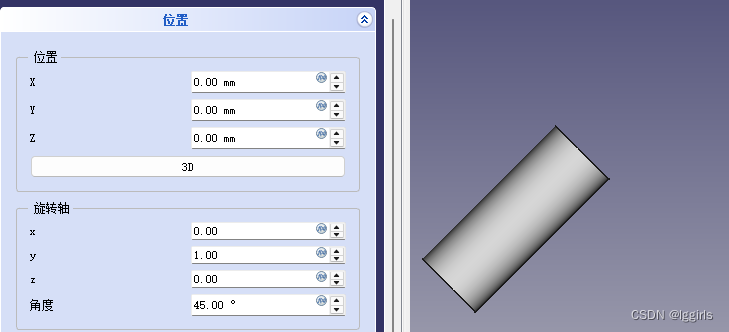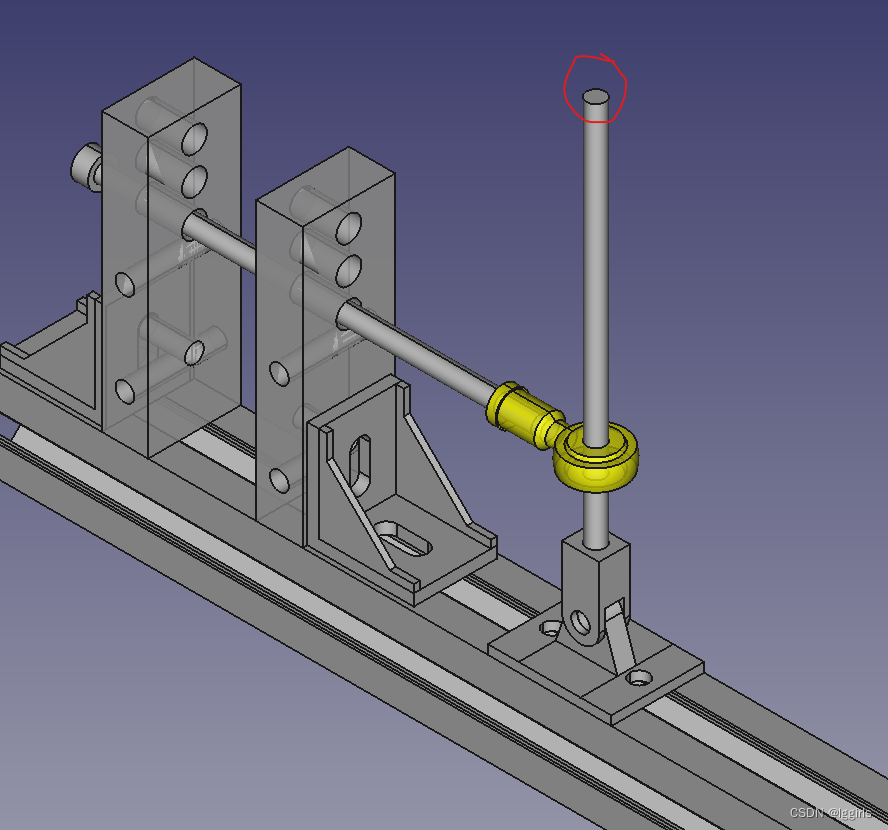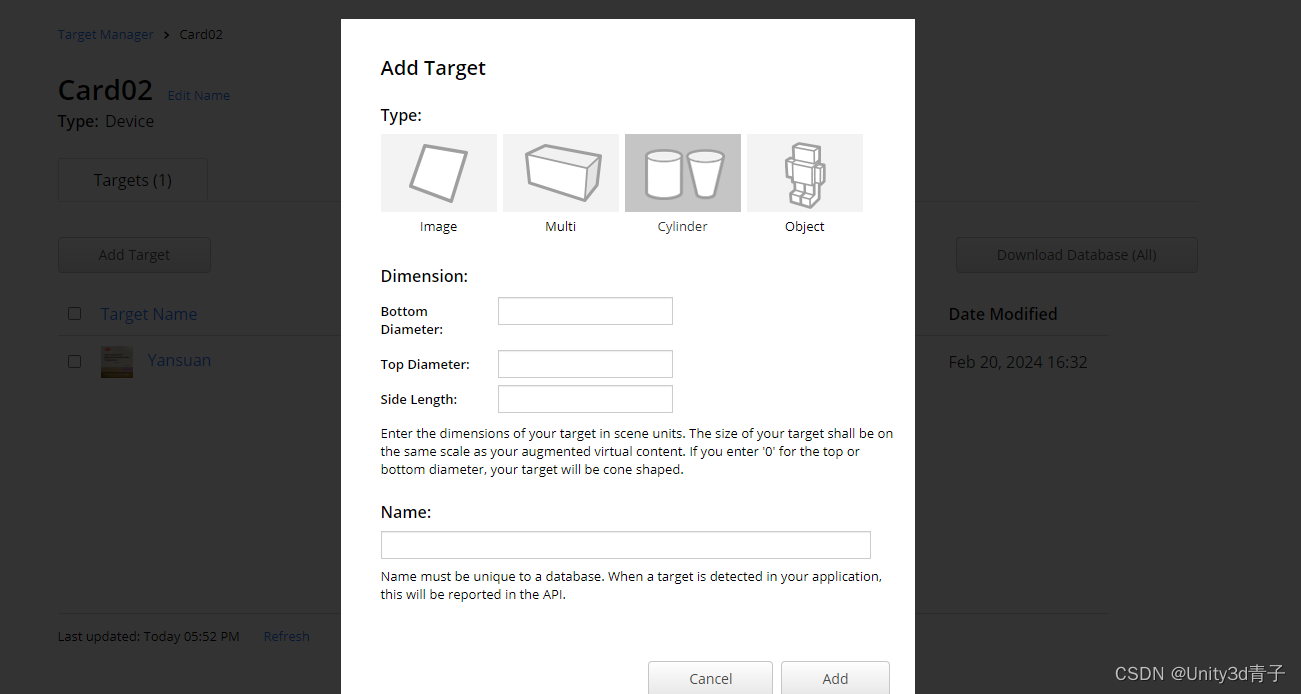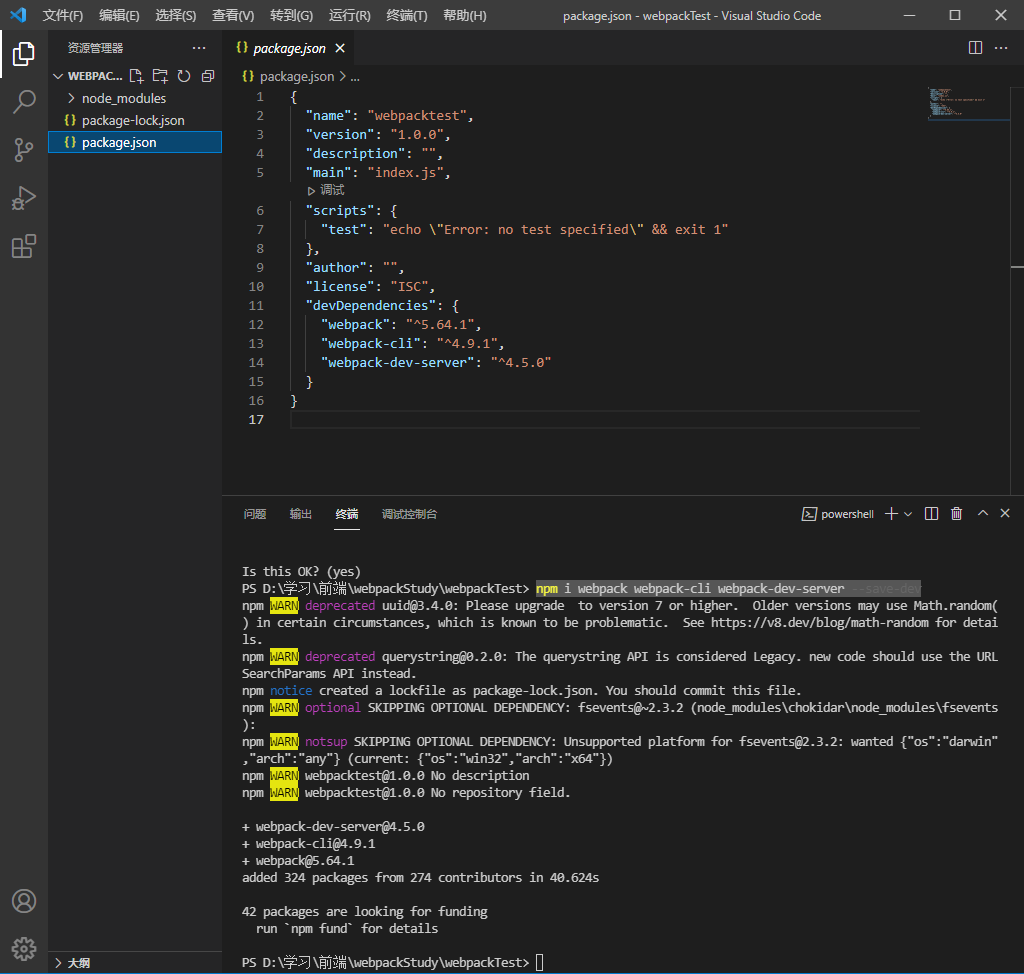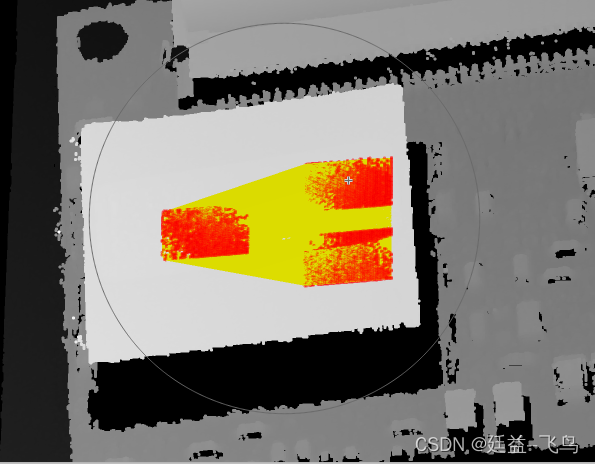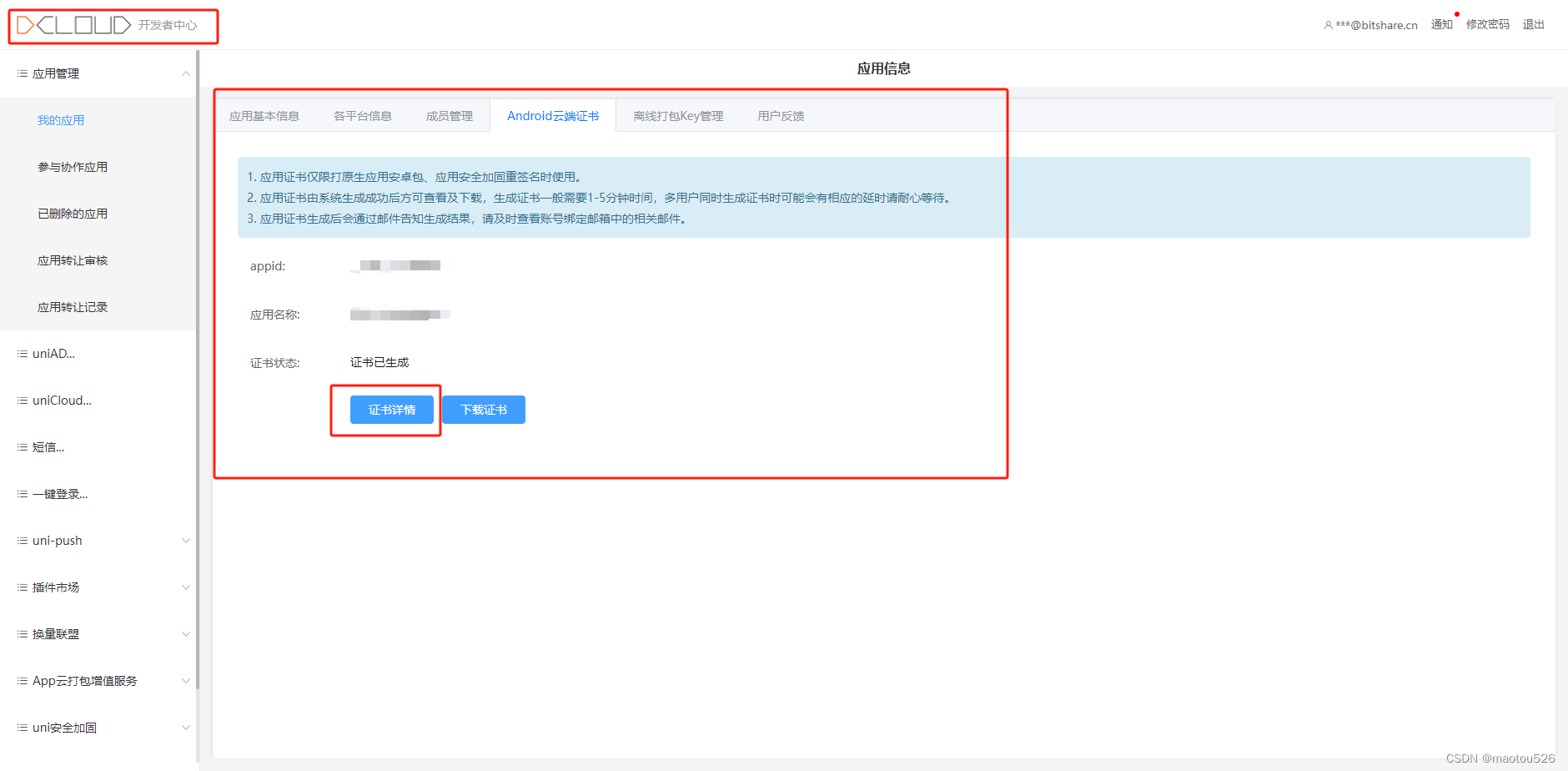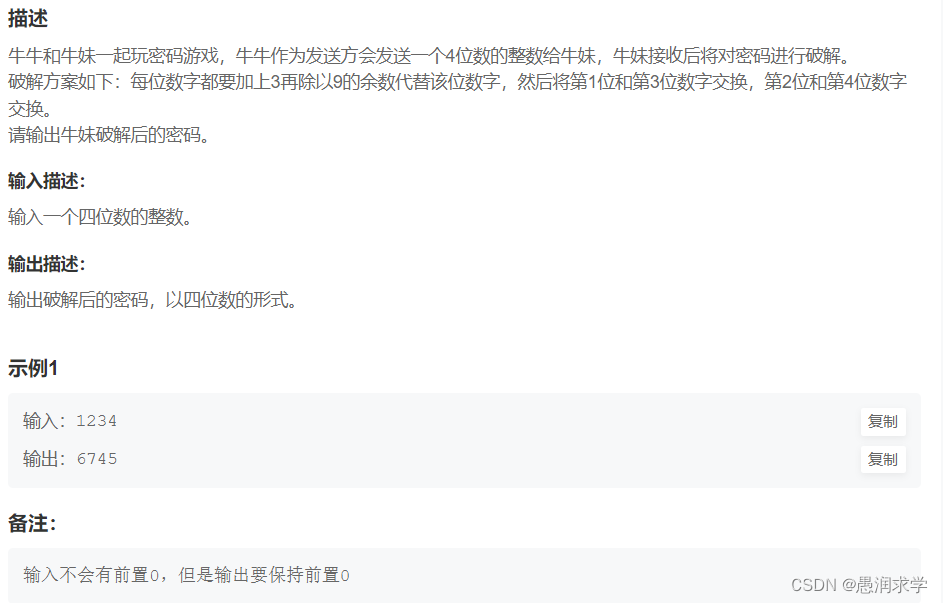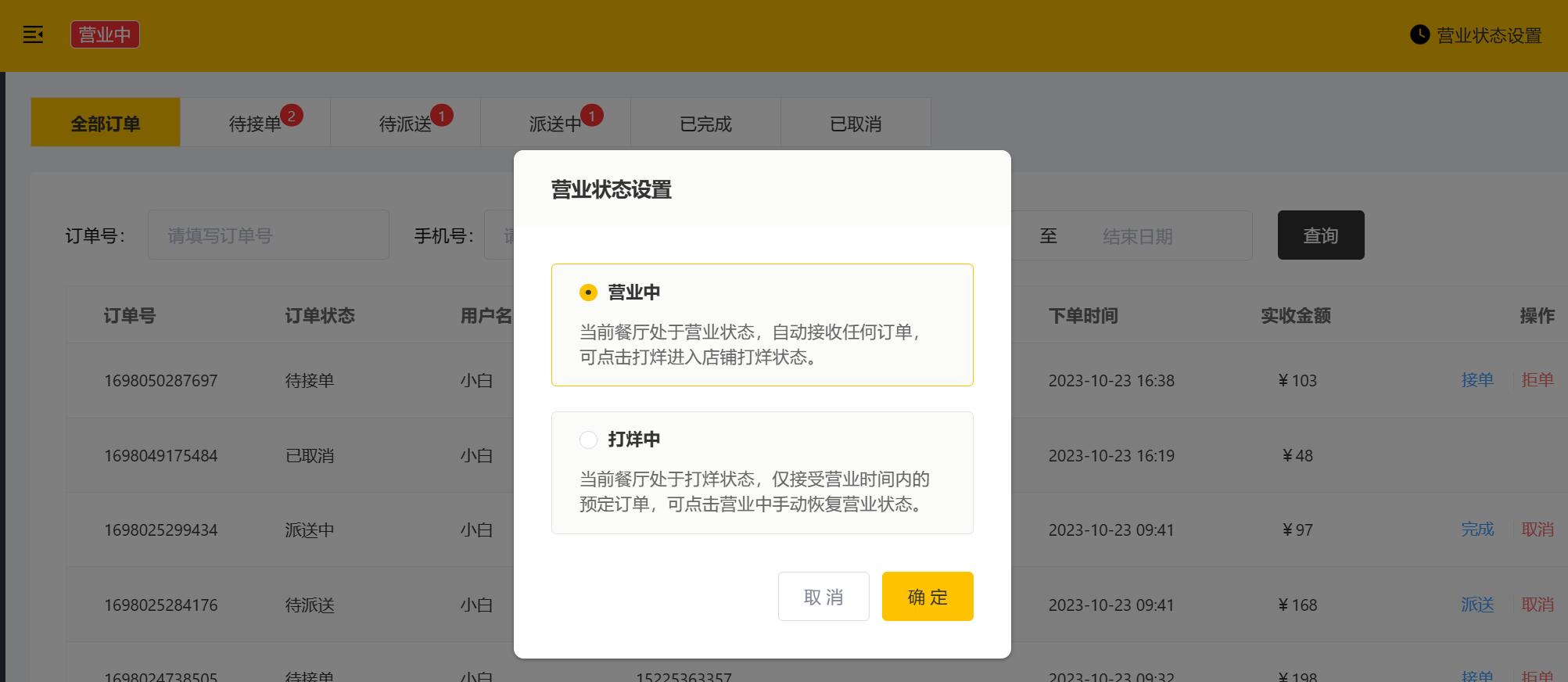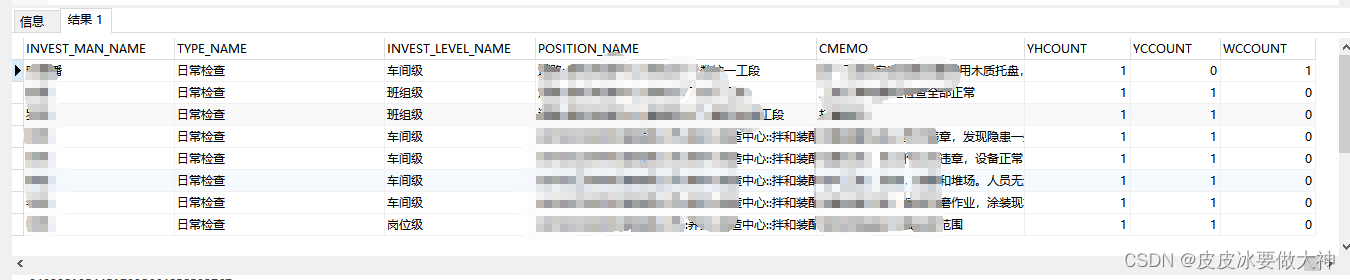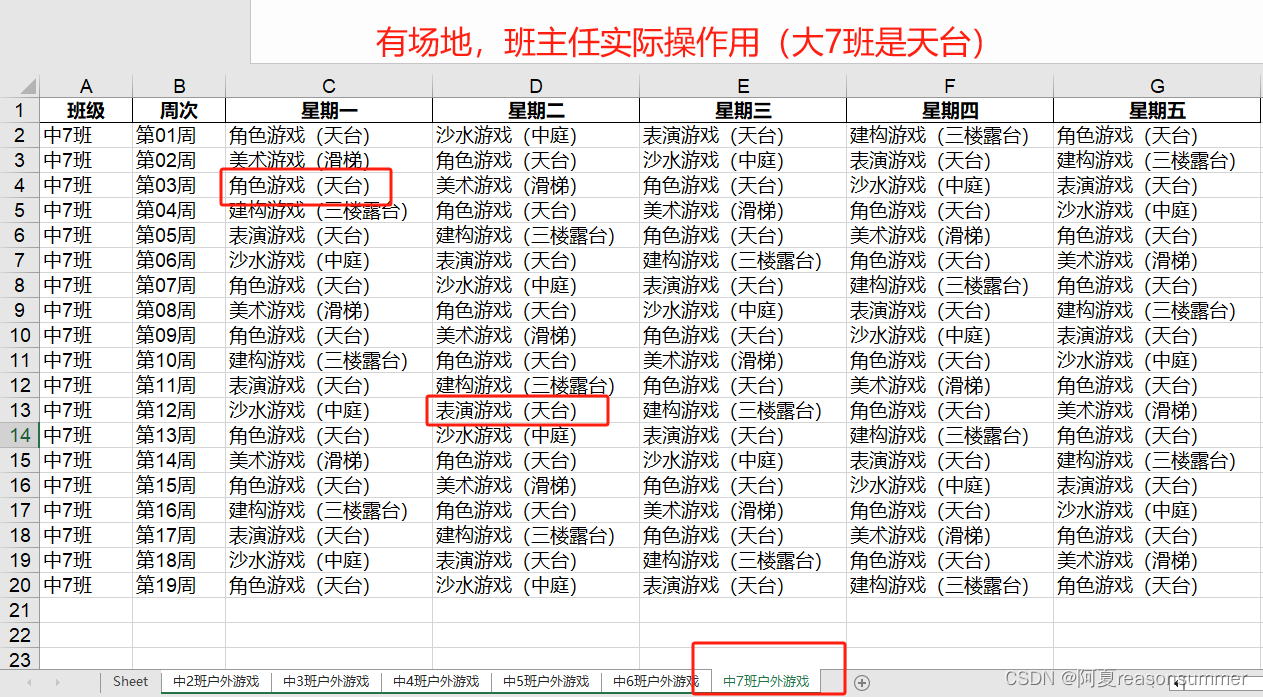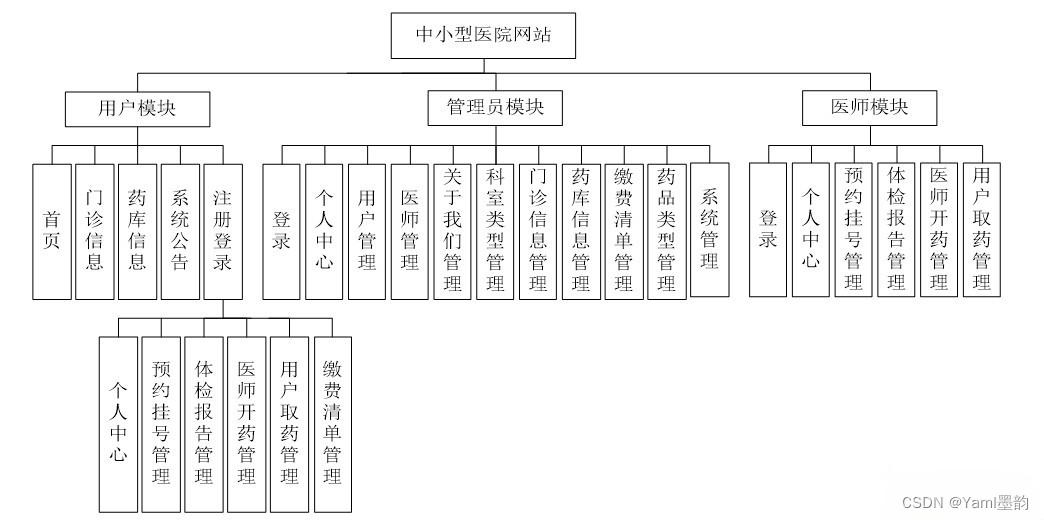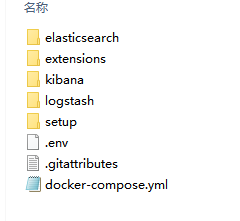目的:学会用FreeCAD绘制参数化的几何图形。
一、使用的工作台和工具
1.1选择Part 工作台
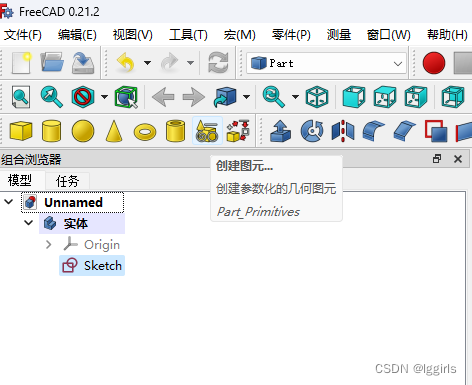
1.2单击创建图元...工具
也就是上图黄色工具区域的倒数第2个
1.3 打开几何图元 下方的下拉列表

二、绘制螺旋体、弹簧、螺丝杆
2.1 选择几何图元列表中的 “螺旋体”
设置 节距、高度、半径、坐标系等数值
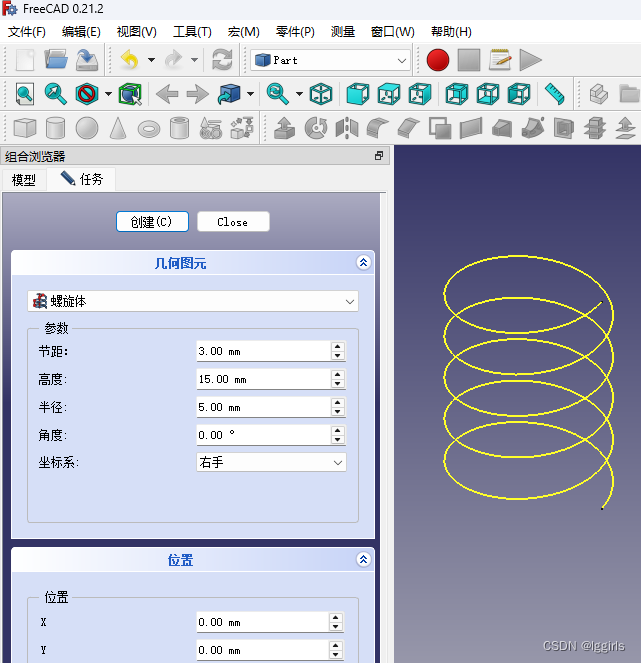
2.2使用放样功能对弹簧线材进行填充
2.2.1 切换到 “Part Design”工作台
2.2.2 新建实体,绘制草图,选择XZ平面
2.2.3 绘制你想要的弹簧线材的截面图型
一般选择圆形,也可是多边形,长方形等。不管是那种图形,其几何中心点最好是和螺旋体端点重合。 例如,我们的螺旋体的半径是5mm,则圆形的坐标应当是 (x=5,y=0);也就是说,我们在2.1绘制的螺旋体本身的中心点是圆心,线材的起始端点在(x=5,y=0)。
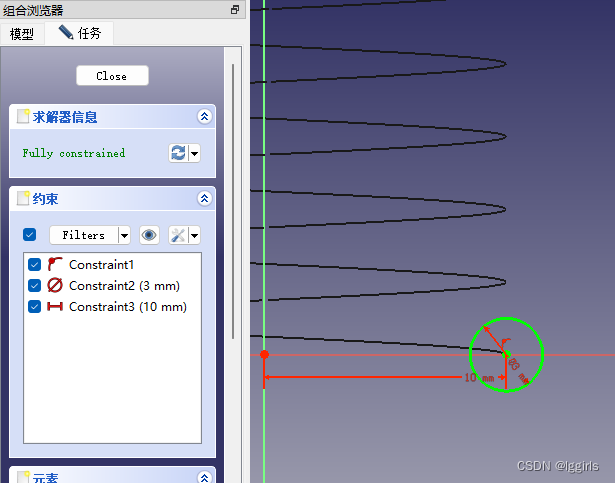
图示中的螺旋体半径是10mm,绘制的弹簧截面是圆形,直径3mm
2.2.4 进行扫掠操作
选择刚绘制的草图 “Sketch”,点击扫掠操作图标  ,出现对话框,
,出现对话框,
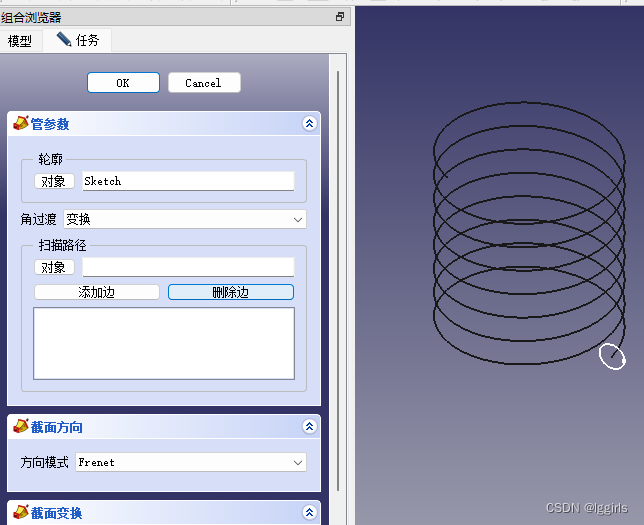
2.2.5 参数解释
轮廓,就是我们绘制的圆形;扫描路径,就是确定按照什么样的路径来进行填充。
这里先点对象,然后按着 Ctrl,同时 单击右侧绘图区的螺旋线,等到扫描路径-对象中显示 螺旋体。 注意,下方的 “截面方向”中,方向模式选择 Frenet。然后点最上方的 ok, 确认。
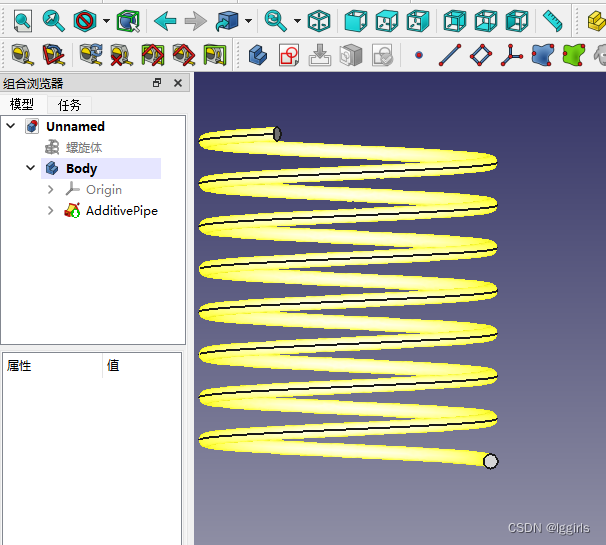
可以参考官方教程:螺丝螺纹绘制教程
三、圆柱、圆锥、圆管等的绘制和调整
在 “Part”工作台中,创建圆柱,圆锥等图形,相当于在 XZ绘图平面绘制了相应尺寸的二维图形,分别对应: 长方形(一条边在Z轴上)、三角形/梯形、离轴矩形。然后用这些相关的二维图形,围绕Z轴进行旋转,形成了最终的图形。
要调整这些图形的朝向,例如,将竖直的圆柱体放倒为横向,则可以采用坐标球,进行可视化调整、旋转,或者利用旋转参数进行调整。
3.1 可视化图形坐标变换
选中要变换的形状,在编辑区右键,选择 “变换”,进入变换操作模式。
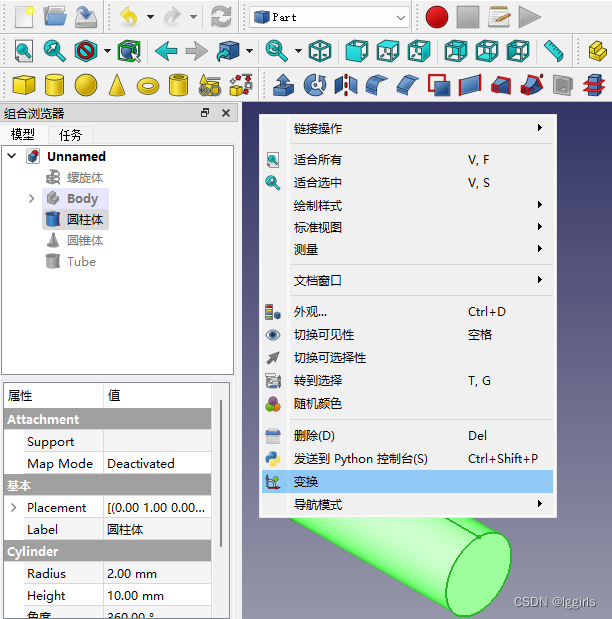
如下图所示,拖动不同颜色的原点,进行“放倒”等操作
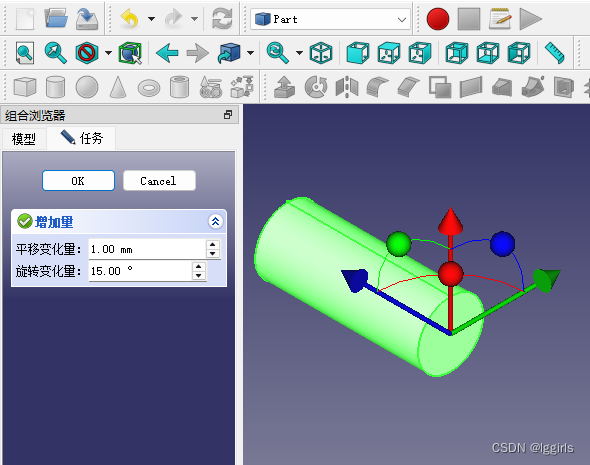
3.2 修改参数进行调整
双击左侧要调整的形状,出现参数修改对话框,主要是调整“位置”区域的“旋转轴”。
例如下图中的圆柱体,是围绕Y轴,进行了270度的顺时针旋转;如果是90度,则方向会相反。要围绕哪个轴进行旋转,则需要先将该轴的数值变更为1,意味着选中该轴。 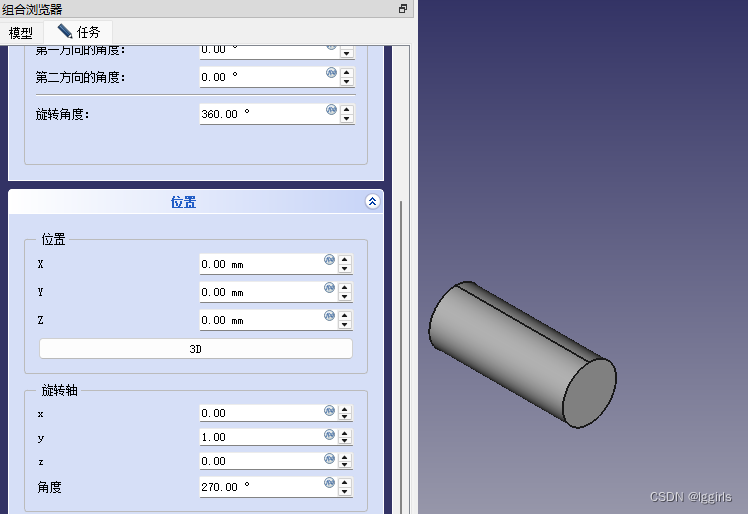
看一下设置为45° 的样子